Балаболка и голоса
Содержание:
- О преобразовании текстов в звук
- Как установить программу на компьютер
- Ivona — лучший синтезатор речи
- Расстановка ударений
- Голос Эллисон (аЛИСА)
- Как преобразовать текст в речь.
- Настройка интерфейса
- Основные горячие клавиши
- Интерфейс Балаболки
- Функционал
- Небольшая инструкция по работе в программе «Балаболка»
- Как преобразовать текст в речь.
- Преимущества
- Форматы читаемых в Балаболке книг
- Скачать программу Балаболка
- Чтение книг, переходя по заголовкам и закладкам
- Функциональные возможности
- Интерфейс
- Устаревший голосовой движок для Балаболки L&H
- Разбивка текста на отдельные части
О преобразовании текстов в звук
Люди давно практикуют прослушивание текстов вместо их чтения. Причиной тому — и природная лень, и нежелание напрягаться, и забота о сохранении зрения, и русские романтические традиции, воспетые еще А. С. Пушкиным в своих детских воспоминаниях о няне из стихотворения Сон:
И шепотом рассказывать мне станет
О мертвецах, о подвигах Бовы…
Как и во многих отраслях современной промышленности, информационные технологии в деле чтения пришли на помощь продолжателям дела пушкинской няни. Сегодня с переводом текста в речь, кроме приложения Balabolka, справляются аналогичная по возможностям Govorilka, текстовый редактор Демагог, ридеры Tom, Cool и Ice Book.
Самым ленивым и требовательным к качеству воспроизведения речи читателям, точнее слушателям, лучше других бесплатных программ подойдет русская версия Balabolka. Эта программа не без недостатков, но все-таки самостоятельно почитает вслух как простой текст, так и более продвинутые форматы оцифрованных книг. Попробуйте последнюю версию Балаболки скачать с голосовыми движками, говорящими на русском языке, записать из программы MP3 и послушать на любом совместимом устройстве любимые произведения классиков или современную прозу по пути в офис, в спортзале, в очереди или перед сном. На мамину или нянину сказку на ночь это, конечно, похоже не будет, но воспринимается такая машинная декламация компьютерным голосом вполне нормально.
Как установить программу на компьютер
На сайте разработчика программы вы можете скачать Balabolka для Windows 10, 8, 7. Сохраните архив на своем компьютере и распакуйте его. Рекомендуется перед установкой программы ознакомиться с пользовательским соглашением. Далее запускаете установочный файл. Вам предложат выбрать язык и подтвердить, что вы согласны с лицензионным соглашением. Если это так, то смело нажимайте на «Далее». Если же вас что-то не устраивает, то придется подыскать иную программу для аудио-чтения текстовых документов.
Следующий шаг — выбрать место для установки софта. Если вы желаете получить иконку на рабочем столе, то поставьте галочку напротив этого предложения и нажмите «Далее». После этого останется лишь немного подождать.
Правда, для того, чтобы Balabolka успешно работала, потребуется еще и синтезатор речи. Это отдельная компьютерная программа. В сети представлено множество подобных утилит, многие из которых бесплатны.
Наибольшей популярностью сейчас пользуется движок Максим от ИВОНА. Так же можно использовать Nuance Vocalizer TTS Milena Rus, Loquendo Olga, ScanSoft (RealSpeak) Katerina, Digalo Russian Nicolai. Правда, все эти синтезаторы не имеют полнофункциональной бесплатной версии. То есть некоторые из них либо являются демонстрационным вариантом, либо усеченной частью софта. Так что они, быть может, и позволят вам насладиться преимуществами «Балаболки», но не дадут спокойно с ней работать и дальше.
Однако Майкрософт предлагает вам свой синтезатор речи. Это MS Server Speech TTS Voise RU Elena. Его преимущество в том, что он соответствует стандарту речевых функций. Загружается данный движок с официального сайта компании. Причем сделать это можно бесплатно. Дополнительно надо будет лишь установить Microsoft Speech Platform (MSP x86 или x64). Когда все эти действия сделаны, можно будет перезагрузить компьютер и начать работать с «Балаболкой».

Разрешаем установку

Выбираем язык для установки

Устанавливаем – нажимаем далее

Выбираем путь установки программы

Указываем опции установки, нажимаем – далее

Процесс установки

Установка завершена – можем сразу запустить ее

Стартовое окно
Ivona — лучший синтезатор речи
Голосовые движки данного онлайн сервиса отличаются очень высоким качеством, хорошей фонетической основой, звучат достаточно естественно и «металлический» компьютерный голос здесь чувствуется гораздо реже, нежели у сервисов-конкурентов.
Сервис Ivona имеет поддержку множества языков, в русском варианте присутствуют мужской голос (Maxim) и женский (Tatyana). К сожалению у них что-то с сайтом. И доступа нет. https://www.ivona.com/us/
Acapela
Acapela — один из самых распространенных речевых синтезаторов во всем мире. Программа распознает и озвучивает тексты более, чем на тридцати языках. Русский язык поддерживается двумя голосами: мужской голос — Николай, женский — Алена. Женский голос появился значительно позднее мужского и является более усовершенствованным.
- Чтобы воспользоваться функционалом ресурса откройте указанный сервис, слева в окне выберите русский язык (Select a language – Russian).
- Вставьте внизу нужный текст и нажмите на кнопку «Listen» (слушать).
Максимальный размер текста для аудиопрочтения — 300 символов.
Прослушать, как звучат голоса, можно на официальном сайте программы. Достаточно лишь выбрать язык и голос, и набрать свой небольшой текст.
Кстати, для мужского голоса был разработан отдельный словарь ударений, что позволяет достичь еще большей четкости произношения.
Установка программы проходит без проблем. Разработаны версии для операционных систем Windows, Linux, Mac, а также для мобильных ОС Android u IOS.
Программа платная, скачать ее можно с официального сайта Acapela.
Vokalizer
Вторым в нашем списке, но не по популярности является движок Милена от разработчика программы Vocalizer компании Nuance. Голос звучит очень естественно, речь чистая
Есть возможность установить различные словари, а также подкорректировать громкость, скорость и ударение, что не маловажно. Как и в случае с Акапелой, программа имеет различные версии для мобильных, автомобильных и компьютерных приложений
Прекрасно подходит для чтения книг.
Скачать все версии Vokalizer и русскоязычный движок Милена можно на официальном сайте производителя программы.
ESpeak
Первая версия бесплатного синтезатора речи eSpeak была выпущена в 2006 году. С тех пор компания-разработчик постоянно выпускает все более усовершенствованные версии. Последняя версия была представлена в конце весны две тысячи тринадцатого года.
- Microsoft Windows,
- Mac OS X,
- Linux,
- RISC OS
Возможна также компиляция кода для Windows Mobile, но делать ее придется самостоятельно. А вот с мобильной ОС Android программа работает без проблем, хотя русские словари еще не до конца разработаны. Русскоязычных голосов много, можно выбрать на свой вкус.
Для разработчиков будет интересно узнать, что C++ код программы доступен в сети. Скачать программу, а также посмотреть ее код можно на официальном сайте.
Festival
Festival — это целая система распознавания и синтеза речи, которая была разработана в эдинбургском университете. Программы и все модули абсолютно бесплатно и распространяются по системе open source. Скачать их и ознакомиться с демо-версиями можно на официальном сайте университета Эдинбурга.
Русский голос представлен в одном варианте, но звучание довольно хорошее и ясное, без акцента и с правильной расстановкой ударений. К сожалению, программа пока может быть установлена только в среде API, Linux. Также есть модуль для работы в Mac OS, но русский язык пока поддерживается не очень хорошо.
Расстановка ударений
Если записываю для себя, тем более большие книги, то голос Александр синтезатора RHVoice обеспечивает приемлемое по разборчивости озвучивание без дополнительной обработки, а на некоторые отклонения звучания слов можно не обращать внимание. Кстати, старая версия RHVoice 0.2.94 проговаривает слова ощутимо хуже, а скорость отклика на новых версиях ничуть не хуже
Для расстановки ударений назначил в конфигурационном фале знак ` (русская буква Ё в английской раскладке). Теперь можно править ударения как расстановкой этого знака в текстовом редакторе, так и в самой Балаболке, но вручную тут, ИМХО, не удобно, – прыгает фокус, не точно озвучивается его положение при передвижении средствами NVDA.
Конфигурационный файл RHVoice
Вы вероятнее всего уже знаете, что скорость чтения синтезатора RHVoice можно существенно повысить, внеся изменения в файл RHVoice.ini. Могу предложить настроенный на максимальные скорости файл с командным файлом автоматической установки на Яндекс-диске.
Распакуйте архив и запустите командный файл. Теперь скорость чтения в Балаболке с помощью синтезатора RHVoice можно существенно увеличить.
Например, для себя я настраиваю скорость чтения 75%, высоту 45%, что позволяет читать тексты со скоростью около 400 слов в минуту. С этими же настройками записываю для себя книги, чтобы оторваться от компьютера и читать их на портативной колонке.
На ста процентах скорость чтения увеличивается до 550 слов в минуту, но трудно разобрать незнакомые слова, хотя попривыкнув, стал читать книги прямо в Балаболке именно с этой скоростью. Что интересно, то при чтении текстов самой NVDA с этим же конфигурационным файлом удаётся достичь скорости чтения только около 400 слов в минуту.
Для записи книг другим слушателям остановился на следующих настройках:
- Скорость 45%;
- Высота 60%;
- Громкость 60%.
Эти настройки обеспечивают проговаривание со скоростью около двухсот слов в минуту.
Если интересно, то можно послушать некоторые из таких записей на Яндекс-диске: лесниковское, детское, разное.
Если запустить проигрывание выше опубликованных файлов в PotPlayer, а затем нажать десять раз клавишу C, то скорость увеличится в два раза и составит 400 слов в минуту, – а это как раз та скорость, с которой слушаю я. Причём заметил, что если слушать с малой скоростью, то потом труднее опять привыкать к высокой скорости этого же синтезатора.
Голос Эллисон (аЛИСА)
Vocalizer Allison – English приятный женский голос на английском языке. Голос той же компании, что и Милена. Качественная компьютерная обработка позволяет этому движку очень качественно и разборчиво произносить слова на английском языке. Эллисон поможет Вам легко освоить правильное произношение слов при изучении английского языка.
Выберите из папки Голоса для Балаболки 2.15 голос Allison и установите его на свой компьютер.
Откройте видео на этой странице, послушайте, как звучат эти голоса, выберите понравившийся голос или несколько голосов и можете приступать к прослушиванию текстовых файлов, содержание буфера обмена или текста, набранного Вами в Поле редактирования.
Как преобразовать текст в речь.
Балаболка позволяет создавать звуковые файлы из текстовых. То есть, если Вы написали или скопировали какой-либо текст в Поле редактирования, его нужно сначала сохранить в одном из текстовых форматов.
Когда у Вас есть текстовый файл, вы можете сделать из него звуковой. Для этого:
- — В Меню программы Балаболка выберите «Сервис».
- — Выберите «Преобразовать в аудиофайлы».
- — Вместо выбора Меню/Сервис можно применить горячие клавиши:
- Ctrl+Y.
В открывшемся окне «преобразовать текстовые файлы в звуковые файлы»:
- — Нажмите кнопку «Добавить файлы», найдите на своём компьютере нужный текстовый файл или сразу несколько файлов. Порядок загруженных файлов можно поменять кнопками Вверх и Вниз.
- — Нажмите кнопку «Выбрать.
- — Далее выберите папку, где будет сохраняться аудиофайл, выберите формат звукового файла, а также голос, которым будет произноситься текст.
- — Нажмите кнопку «Преобразовать»».
В результате этих действий программа Балаболка создаст аудиофайл выбранного Вами формата.
Настройка интерфейса
Программа позволяет в текстовом поле выводить текст любого размер, любого формата, или показывать светлый (белый) текст на тёмном (чёрном0) фоне.
Чтобы настроить текст в Поле редактирования, в меню Вид выберите вкладку «Шрифт и цвета».
Основные горячие клавиши
Для комфортного прослушивания текста, желательно запомнить несколько Горячих клавиш:
- F5 – Прочитать вслух.
- F6 – Приостановить.
- F7 – Остановить.
- F8 – Прочитать выделенный текст.
- F9 – Прочитать текст из Буфера обмена.
- Ctrl+Up — Перейти к предыдущему предложению.
- Ctrl+Down — Перейти к следующему предложению.
- Ctrl+F11 — Перейти к предыдущему абзацу.
- Ctrl+F12 — Перейти к следующему абзацу.
Мы рассмотрели не все возможности программы Балаболка. Она ещё может: переводить загруженный текст, сохранять озвученный большой текст в виде нескольких аудиофайлов, проверять орфографию загруженных текстов, преобразовывать субтитры, извлекать текст из файлов.
Со всеми этими возможностями Вы можете разобраться самостоятельно.
Интерфейс Балаболки
Balabolka имеет простой и интуитивно понятный интерфейс на русском и нескольких европейских и азиатских языках. Те, кто смог скачать Балаболку бесплатно, установил Balabolka и голосовой движок, чтобы программа смогла читать русскими голосами, сразу могут прослушать тексты. Процесс воспроизведения речи запускается кнопкой Воспроизведение. Кнопкой Пауза виртуальный рассказчик приостанавливается. Прекращается воспроизведение кнопкой Стоп. Такой же интерфейс управления присутствует в любом компьютерном аудио-видео плеере. Настроить программу для работы сможет даже малоопытный пользователь.
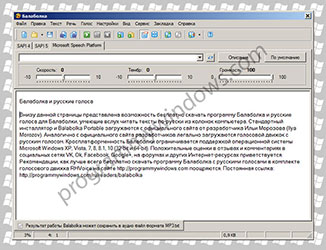
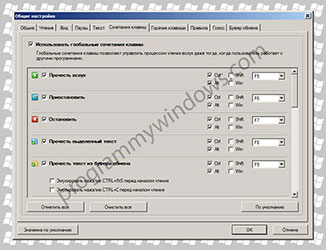
Возможность изменения дизайна программы на любой вкус реализована с помощью нескольких сменных скинов, или тем оформления интерфейса. Также существует возможность дополнительно бесплатно скачать темы для программы Балаболка с официального сайта. Мультиязычный интерфейс с превосходным русским языком и объемный раздел справки и помощи от автора программы Ильи Морозова вдвойне упрощает задачу изучения функционала, которого немного больше, чем может показаться на первый взгляд.
Функционал
«Балаболка» отражает текст, который находится в файлах форматов ODT, AZW3, HTML, AZW, DjVu, CHM, FB2, LIT, EPUB, PRC, DOC, PDF, RTF, MOBI.

Balabolka позволяет:
- Контролировать речь с помощью стандартных кнопок, которые идентичны кнопкам в любой мультимедийной программе. Здесь есть Пауза, Стоп и Воспроизведение.
- Настраивать скорость, тембр и громкость речи.
- Читать текст, взятый из буфера обмена, а также из архивов без их распаковки.
- Сохранять текст в аудиоформатах, среди которых: MP3, WAV, OGG, MP4, WMA. В этом случае доступна также опция LRC-текста или ID3-тегов для создания аналога караоке.
- Редактировать текст с помощью автоматического удаления из него переносов слов, которые при чтении создают запинки.
- Разбивать большие тексты на части, создавать и использовать закладки.
- Читать не только файлы, но и набранный в режиме реального времени текст, при этом проверяя его орфографию.
- Включать те или иные опции с помощью горячих клавиш.
Так, например, теперь можно менять дизайн Balabolka, подставляя предложенные разработчиками скины или темы. Если те, что встроены в программу, вас не устраивают, то на официальном сайте имеются дополнительные темы, которые можно будет скачать и вставить в утилиту.
Небольшая инструкция по работе в программе «Балаболка»
Где скачать «Балаболку»?
Вот ссылки на скачивание с официального сайта. Установочная версия: http://www.cross-plus-a.com/balabolka.zip Портабельная версия: http://www.cross-plus-a.com/balabolka_portable.zip
Как настроить параметры синтезатора речи в программе «Балаболка»?
Как сделать чтобы книга на выходе была разделена на небольшие файлы, примерно по 10 минут?
PS: если вы хотите, чтобы книжка состояла из одного звукового файла, тогда, открыв книжку и настроив параметры синтезатора, пройдите в меню «Файл» и нажмите на пункт «Сохранить аудиофайл». Вам будет предложен диалог сохранения аудиофайла, укажите имя вашего файла и его тип, также выберите папку, куда он будет сохранён, и нажмите на кнопку «Сохранить».
можно ли настроить качество мп3 файла?
Можно. Для этого откройте строку меню, дойдите до подменю «Настройки» и откройте пункт «Аудиофайлы» (или воспользуйтесь сочетанием клавиш Shift +F5). Вам откроются настройки, в которых можно указать частоту дискретизации файла (лучше будет, если вы в комбинированном списке выберите «По умолчанию для голоса», потому что иначе при выборе слишком большой частоты дискретизации голос будет поскрипывать), можно выбрать битрейт файла для записи (по умолчанию значение постоянного битрейта установлено на 128 kbps, в принципе, это очень даже неплохо). Есть и другие настройки, которые я не очень-то помню, так что если интересно, можете сами покопаться!
При чтении книг синтезатором «Николай» всё время произносится слово «Пространство». Что делать?
По ходу, Николай так реагирует на неразрывный пробел. Находясь в окне программы, нажмите сочетание клавиш Shift +F6, или же в строке меню откройте подменю «Настройки», в котором откройте пункт «Установки». Дальше ищите вкладку «Чтение». Дальше, двигаясь табом, вы попадёте на флажок «Игнорировать символы во время чтения и заменять их пробелами». По умолчанию этот флажок не отмечен, отметьте его. После этого флажка будет поле редактора, в который вы должны вписать символ, который надо игнорировать. Впишите в это поле редактора 0160, причём вписывать его нужно именно с калькуляторного блока клавиатуры, зажимая клавишу Alt (именно этот символ не нравится Николаю), после этого табом ищите кнопку «OK», на которую и нажимаете. После этого Николай должен прекратить произношение слова «Пространство»!
Опубликовали в рассылках без указания автора
Источник
Как преобразовать текст в речь.
Балаболка позволяет создавать звуковые файлы из текстовых. То есть, если Вы написали или скопировали какой-либо текст в Поле редактирования, его нужно сначала сохранить в одном из текстовых форматов.
Когда у Вас есть текстовый файл, вы можете сделать из него звуковой. Для этого:
- — В Меню программы Балаболка выберите «Сервис».
- — Выберите «Преобразовать в аудиофайлы».
- — Вместо выбора Меню/Сервис можно применить горячие клавиши:
- Ctrl+Y.
В открывшемся окне «преобразовать текстовые файлы в звуковые файлы»:
- — Нажмите кнопку «Добавить файлы», найдите на своём компьютере нужный текстовый файл или сразу несколько файлов. Порядок загруженных файлов можно поменять кнопками Вверх и Вниз.
- — Нажмите кнопку «Выбрать.
- — Далее выберите папку, где будет сохраняться аудиофайл, выберите формат звукового файла, а также голос, которым будет произноситься текст.
- — Нажмите кнопку «Преобразовать»».
В результате этих действий программа Балаболка создаст аудиофайл выбранного Вами формата.
Преимущества
Balabolka поддерживает два различных интерфейса программирования речи (SAPI), SAPI 4 и SAPI 5, однако если вы не изменили настройку, вполне вероятно, что у вас будет настроен только голос для SAPI 5. В результате, вы должны убедиться, что выбрана вкладка правильной платформы. Голос по умолчанию, вероятно, будет либо Анна от Microsoft, либо Сэм (английский, США).

Программа позволяет не только прослушивать материалы, но и сохранять их в отдельные файлы, что также является неоспоримым преимуществом. Чтобы скачать Балаболку потребуется всего несколько кликов, и с этим процессом разберется даже начинающий пользователь.
Форматы читаемых в Балаболке книг
В справке по Балаболке заявлено много различных форматов, чтение которых возможно с её помощью. При этом нужно иметь ввиду, что форматы pdfи djvuмогут быть прочитаны только в том случае, если содержат текстовый слой. В противном случае их требуется распознать в одной из программ, но при этом неизбежно в тексте останется мусор после распознавания иллюстраций или вследствие неправильного распознавания отдельных символов.
Книги текстовых форматов в Балаболку загружаются быстро, а другие форматы требуют некоторого времени для загрузки. При этом из других форматов можно извлечь текстовый слой и сохранить как простой текст или сразу сохранить в специальный формат Балаболки.
Конвертация книг из разных форматов в обычный текст
Можно сохранить открытую книгу прямо в Балаболке как обычный текстовый файл, но в этом случае проще воспользоваться консольной версией программы.
Для массовой конвертации файлов, в том числе упакованных в архивы без предварительной распаковки, в рассылках автором Анатолий выкладывалась программа Converter2txt_v1.48_Portable. Можете скачать её оригинальную версию
Но при включённым контроле учётных записей будет выкидываться много лишних окон, потому рекомендую воспользоваться версией урезанной программы, в которой оставлен только один звук
Пусть это не так красиво озвучено, но работает без лишних проблем.
Форматирование текста
Из открытого документа можно удалить ненужные знаки, пустые строки, все, или только двойные, а также при необходимости знаки внутри различных скобок. Для этого в общих настройках требуется предварительно сделать настройки на вкладке Текст. Там же можно включить автоматическое форматирование при открытии документа, но практичнее запускать его вручную в случае необходимости, из альтового меню, Текст, Форматировать текст, или командой Control +L.
Скачать программу Балаболка
Балаболка
- Операционная система: Windows XP, Vista, 7, 8, 10;
- Язык: русский;
- Разработчик: Илья Морозов.
Скачать сейчас!646 Загрузки
Балаболка умеет читать текст и произносить его голосом. В функции программы входит чтение из текстовых файлов различных форматов, буфера обмена, кроме того она умеет создавать аудиофайлы из прочитанных текстов и многое другое. Программа бесплатная и на русском языке. Скачать программу Балаболка рекомендуется слепым и слабовидящим людям, а также она удобна для тех, кто вынужден долго читать с монитора.
Сначала вам нужно скачать программу Балаболка, а затем произвести инсталляцию из установочного файла. После этого вы можете её запустить. В программе очень простой и интеллектуально понятный интерфейс.
Вот небольшой видео обзор программы.
Верхнее меню представляет собой панель управления. Из главного здесь присутствуют кнопки для запуска и остановки чтения, а также установки воспроизведения на паузу. Кроме того, есть кнопки для открытия файлов и их сохранения.

Ниже имеется панель управления для выбора технологии воспроизведения (здесь я рекомендую использовать SAPI 5). Также здесь можно выбрать, каким голосом нужно воспроизводить текст.

Текст можно воспроизводить только тем голосом, который уже установлен на компьютере. Если вы решили скачать программу Балаболка для чтения русских текстов, и у вас в компьютере нет русского голоса, то вам нужно отдельно скачать его.
Установленные на компьютере голоса можно увидеть в списке программы Балаболка. Если там нет русского, то скачайте его и установите на компьютер. После этого перезапустите Балаболку. Голос должен появиться в списке установленных в интерфейсе программы. Выберите его, чтобы использовать.
Скачать некоторые голоса можно у следующих разработчиков: eSpeak text to speech, Acapela Group, Microsoft. Эти разработчики дают русские голоса, женские и мужские. Они бесплатные. Существуют ещё платные. Есть и другие источники, можете сами себе погуглить.
Далее в программе имеются элементы управления голосом. Можно настроить скорость произношения, тембр и громкость.

Затем идёт большое текстовое поле, куда и можно вставить скопированный текст или написать его собственноручно. Здесь же появляется текст, файл которого был открыт в Балаболке. Этот текст и будет произноситься голосом.

Чтение книг, переходя по заголовкам и закладкам
В Балаболке есть возможность некоторые размеченные форматы книг читать, переходя по готовой разметке. Конечно, если разметки нет, то проще книги конвертировать в обычный текстовый формат, но если разметка есть, то она даёт реальное преимущество, предоставляя возможность перехода по тексту сразу в нужное место документа.
Чтение, переходя по оглавлению
Проверяем открытый документ на наличие оглавления, клавиша F2. Такое оглавление может присутствовать в документах формата fb2, doxc и некоторых других.
Если оглавления нет, но книга размечена заголовками, например, в формате rtf, то можно попробовать создать такое оглавление, зайдя в альтовом меню, пункт Закладка, Создать оглавление, или команда Control +Alt +F2.
В некоторых случаях в текстовом документе с простым форматом можно пробовать создавать оглавление, например, если он был сохранён из ранее размеченного формата.
Не стоит пробовать повторно создавать оглавление в размеченных документах формата doxc. Балаболка предупредит, а будете настаивать, то и удалит все метки. При этом сам документ на вид останется таким же, но вот возродить оглавление в нём будет непросто.
Если оглавление есть или оно создалось по команде в альтовом меню, Закладка, Создать оглавление, то после каждого пункта может указываться процент, на котором закладка находится от начала книги.
Изменение оглавления
Для того, чтобы изменять оглавление, сохранять вставленные закладки, необходимо сохранить документ в формат документа самой Балаболки, имеющий расширение bxt. При этом все изменения сохраняются в самом документе, что даёт возможность его передавать на другой компьютер и там продолжать работу. Иначе изменения хранятся только в текущем приложении.
Вставка быстрой закладки
В альтовом меню, Закладки, перечислены все горячки для этого инструмента. Установка закладки: Control +Alt +Q. Переход к закладке: Control +Q. Такая закладка используется для однократного запоминания нужного места в читаемом тексте, чтобы можно было отвлечься, пройтись по тексту, а потом быстро вернуться на это место.
Если некоторые из комбинаций не срабатывают, возможно, что на них у вас назначены горячие клавиши в одном из ярлыков вызова программ. В этом случае можно воспользоваться пунктами альтового меню. Например, в связи с тем, что у меня команда вставки быстрой клавиши совпала с командой вызова антивируса, то быструю закладку вставляю через альтовое меню, а уже переход к ней горячими клавишами срабатывает без проблем.
Вставка именованных закладок
Вставлять именованную закладку по Control +F2. При этом можно ввести имя закладки. Можно в качестве имени строку вставлять как закладку: Control +Shift +F2.
Если при работе с NVDA вставка строки в качестве имени не срабатывает, то можно, при установленном плагине, скопировать последнюю фразу, F12, а затем вызвать команду вставки закладки и вставить туда название.
Переход по именованным закладкам как и по оглавлению, F2. При этом можно закладки изменять и удалять. Перед этим на нужной закладке жмём клавишу пробел. Можно даже удалять текст от одной закладки до следующей.
Функциональные возможности
Balabolka бойко и громко прочитает текстовку из буфера обмена, а также из файлов: TXT, BXT, AZW, MOBI, PRC, CHM, DJVU, DJV, DOC, DOCX, EPUB, FB2, HTM, HTML, MHT, LIT, ODT, PDB, PDF, RAR, RTF, TCR, WPD, ZIP. Прослушивать можно не только русскоязычные произведения. Кроме уже установленного английского голосового модуля, можно установить немецкий, французский, итальянский, испанский и множество прочих голосовых движков.
Balabolka умеет разделять большие тексты на маленькие файлы для удобства, удалить символы переноса строк для предотвращения запинания во время проговаривания, декламировать набираемые слова и предложения. Программа позволяет легко изменить цвет, шрифт, откорректировать произношение, проверить текст на орфографические ошибки, находить омографы. Работу можно запускать, приостанавливать и останавливать, применяя хоткей.
Необходимо отметить следующие достоинства Балаболки:
— комфортная процедура прослушивания текстов, — продвинутая многоязычность, — управление сочетаниями горячих клавиш, — помощь людям с проблемами зрения, — эффективный метод обучения и подготовки к экзаменам, — настройка отображаемого шрифта, — демонстрация текста параллельно с прослушиванием, по принципу караоке, — изменяемые шкурки тем оформления интерфейса, — выбор голосового движка, тембра, громкости и быстроты воспроизведения, — проверка орфографии перед прочтением, — поддержка перетаскивания, — работа с закладками, — чтение электронных книг и офисных документов, — чтение из архивов без распаковки, — работа более чем с двадцатью форматами, — преобразование текста в аудио файл.
Результат работы Balabolka может сохранить в аудиофайл: MP3, MP4, WAV, WMA, M4A, M4B, AWB, OGG для последующего воспроизведения на MP3/MP4 плеере, iPhone, iPad, iPod, смартфоне на Андроид, сотовом телефоне или другом оборудовании. При сохранении в MP3 доступна опция LRC-текста или ID3-тегов для синхронного отображения бегущей строки текста параллельно со звуком, по принципу караоке.
Интерфейс
Если вы решили скачать Balabolka на компьютер, то можете не беспокоиться: тратить много времени на освоение данного софта вам не потребуется. Здесь все просто и понятно. Программа имеет многоязычный интерфейс. Здесь представлены языки: армянский, венгерский, корейский, немецкий, голландский, вьетнамский, испанский, греческий, китайский, персидский, немецкий, португальский, сербский, арабский , румынский, турецкий, словенский, финский, украинский, филиппинский, японский, чешский, французский, хорватский, английский, и, конечно же, русский. Все это можно использовать для изучения иностранных языков.
После того, как вы запустите программу, можно будет уже работать с текстом. Для этого надо вставить в окно скопированный из документа отрывок или текст книги.
Мнение пользователей
По мнению пользователей лучшие компьютерные голоса: IVONA Tatyana, Acapela Alyona.
Далее можно будет настроить работу программы, обозначив скорость чтения и тембр речи, его громкость, задать язык, сменять цвет шрифта или его размеры на экране компьютера. Когда все настройки сделаны, можно запускать чтение с помощью привычных клавиш. Разобраться в этом сможет даже малоопытный пользователь.
При необходимости прочтенное можно записать в аудио-файл, чтобы затем иметь возможность прослушать его на обычном плеере.
Balabolka использует компьютерные голоса, установленные на компьютере пользователя. Компьютерный голос или синтезатор речи – это отдельная программа.
Microsoft Voices Mary, Sam and Mike – бесплатный голосовой движок.
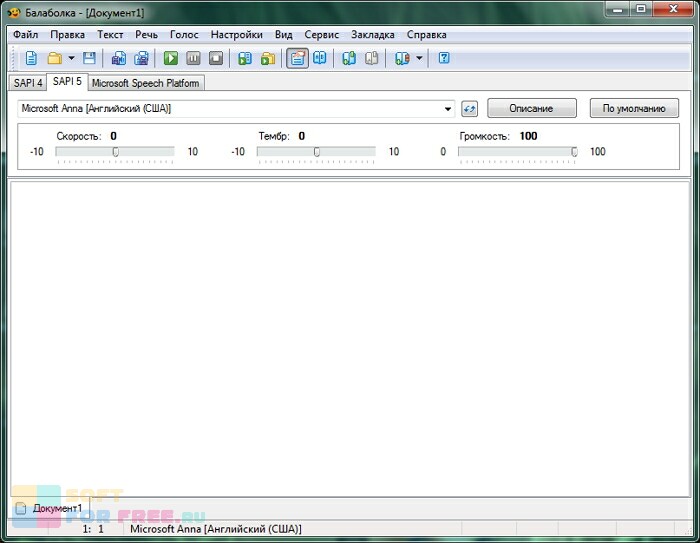
Устаревший голосовой движок для Балаболки L&H
Особого внимания заслуживают речевые продукты обанкротившейся в 2001 году компании Lernout&Hauspie. Сразу после ареста основателей Jo Lernout и Pol Hauspie и последующего банкротства L&H компания Nuance Communications (известная как ScanSoft) приобрела все принадлежащие L&H речевые технологии. До сих пор в Интернете можно найти и скачать русские голоса для Балаболки Boris и Svetlana Russian (L&H), а то и скачать Балаболку с русским голосом L&H в портейбл версии. Русские голоса Boris и Svetlana Russian, основанные на устаревшем стандарте SAPI 4, читают тексты на русском языке вполне прилично, но по критериям конца прошлого века. Сегодня технологии распознавания и синтеза человеческой речи ушли далеко вперед.
Разбивка текста на отдельные части
Выбрав в меню Сервис, Разбить файл на части, один раз Tab, жмём на кнопке Выбрать и вставляем файл, который будем разбивать.
Далее выбираем папку, в которой сохраним части разрезанного файла. Далее можно поднять флажок Создать подкаталог. Ему будет автоматически присвоено название книги.
В поле Шаблон для имени файла вставьте слово или выражение, которое будет присвоено каждому куску разрезанного текста.
Если нужно, чтобы именем оказалась первая строка отрывка, то вставьте переменную
%FirstLine%
При делении текста программа заменит переменную на содержимое первой строки каждой части текста.
Далее можно оставить предложенную нумерацию, но изменить радиокнопку для подстановки номера не сзади, а впереди каждого отрывка.
Теперь требуется выбрать, по какому принципу требуется разбить файл на части, варианты:
использовать заданный размер файла;
искать ключевые слова в исходном файле;
искать две пустые строки подряд;
искать строки, где все буквы заглавные.
Выбираем один из вариантов, переходим далее и жмём кнопку Тест. Если вариант не подходит, то пробуем разбивку по другим условием. Если количество частей, на которые предлагается произвести разбиение нас устраивает, то жмём кнопку Выполнить. Но при этом появится окно, в котором будут показаны отрывки, где можно убрать флажки напротив слишком коротких частей, так как в списке читается первая строка отрывка и его предполагаемый объём. Можно нажать кнопку Отмена, и пробовать другие варианты.
Если в текст заранее вставить ключевое слово, а потом выбрать разбивку именно по этому слову, то появится флажок Поделить текст на ключевом слове и удалить его из текста. Этот вариант один из удобных, ИМХО!
Если выбрать разбивку текста на заданный размер файла, то будет предложено разбить на файлы размером по 10 Килобайт. Этот размер можно изменить в любую сторону.
К сожалению, обнаружилось, что на сегодняшний день нельзя разбить открытый на данный момент в Балаболке файл, а также при разбивке текстового файла по частям оказалось невозможным воспользоваться оглавлением, хотя судя по подкастам от Zorro, при создании аудиофайлов с разбивкой эта возможность заложена. Впрочем последнее можно обойти, если, переходя по оглавлению, вставить ключевое слово, то как указано выше, разбить файл в нужных местах не составит особого труда.
